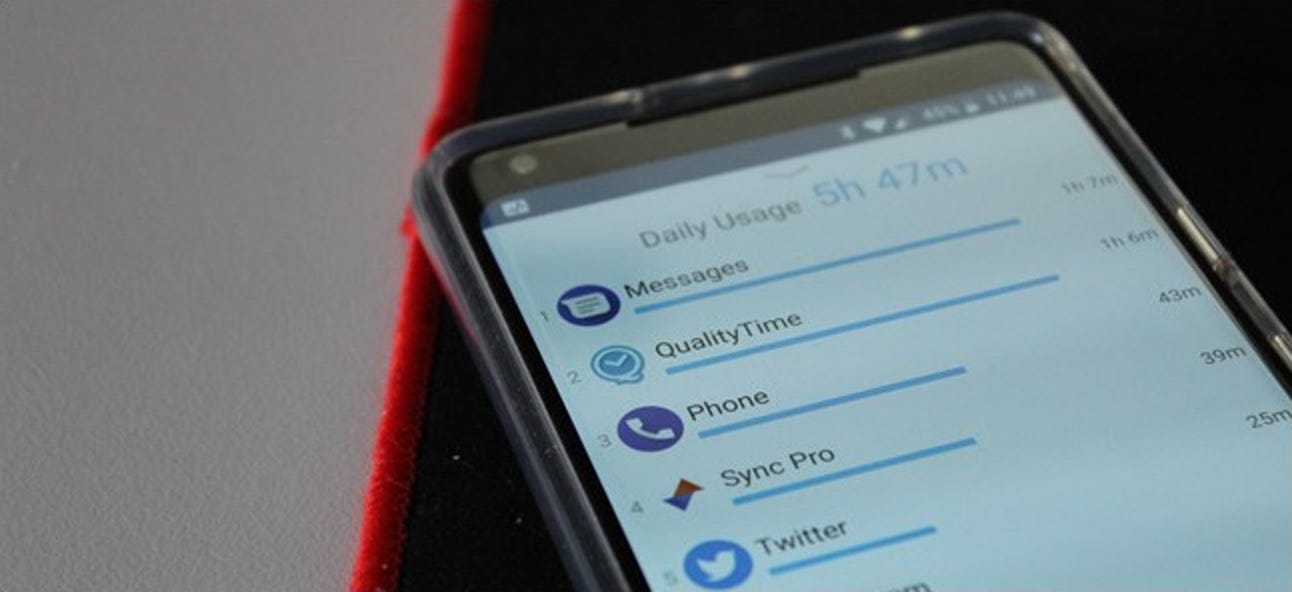Êtes-vous fatigué d’éléments tels que les boîtes de discussion et d’invitation qui encombrent votre compte Gmail? Rejoignez-nous alors que nous examinons l’extension Better Gmail pour Google Chrome.
Avant que
Voici quelques exemples d’éléments que vous pourriez être fatigué de regarder dans votre compte Gmail, comme le « Pied de page » sous votre « Boîte de réception », la « Boîte de discussion » et la « Boîte d’invitation ».
Vous aimeriez peut-être aussi que les «Commandes Nouvelle fenêtre, Tout imprimer et Créer un document» soient déplacées ailleurs. Et bien sûr, il y a les liens sponsorisés «préférés» de tout le monde… Il est temps de faire un peu de nettoyage et de réorganisation.

Meilleur Gmail en action
Dès que vous aurez installé Better Gmail, un nouvel onglet s’ouvrira automatiquement et vous présentera les options disponibles. Cochez la case de chaque option que vous souhaitez activer et cliquez sur «Enregistrer» lorsque vous avez terminé.

Une fois que vous avez enregistré vos modifications dans les «Options», vous serez invité à actualiser votre onglet Gmail pour voir les modifications.
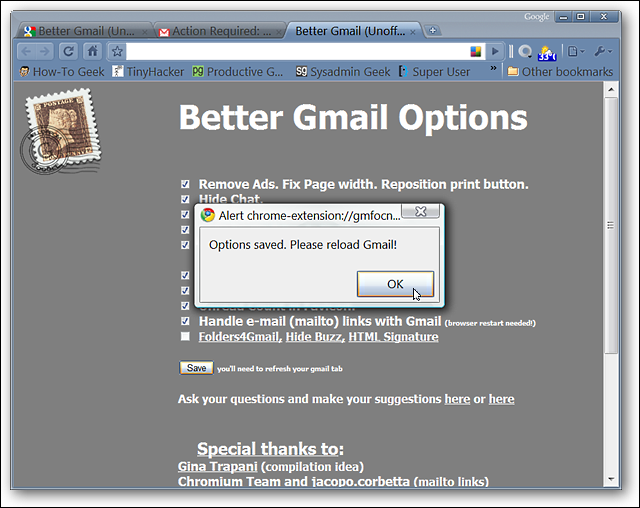
Pour en revenir à notre «Zone de la boîte de réception», tout semble tellement plus simple et plus propre maintenant. Adieu le désordre!

Les « Commandes Nouvelle fenêtre, Imprimer tout et Créer un document » sont certainement beaucoup plus belles comme une petite barre d’outils au-dessus de notre e-mail. Et le côté droit… vous pouvez voir par vous-même à quel point cela est meilleur. Plus de distractions là-bas pour vous déranger pendant que vous lisez votre e-mail.

Conclusion
Si vous vouliez vous débarrasser des éléments indésirables visibles dans votre compte Gmail, dépêchez-vous sur la page Better Gmail, récupérez l’extension et profitez de la meilleure vue.
Liens
Remarque spéciale: le lien de téléchargement / d’installation a été mis à jour pour refléter la nouvelle adresse Web de l’extension.
Téléchargez l’extension Better Gmail (extensions Google Chrome)